Olá povo!
Hoje postarei um tutorial que ensina como criar uma foto com aspecto 3D.
1 – Abra a foto

2 – Aumente a área de trabalho. Vá em image > canvas size (Alt+Ctrl+C), e configure conforme mostra a figura:
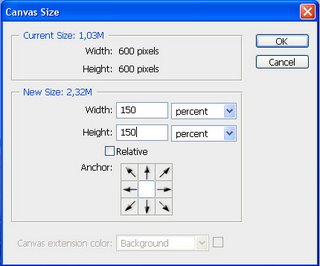
3 – Vá em: Edit > Transform > Skew (veja a imagem)
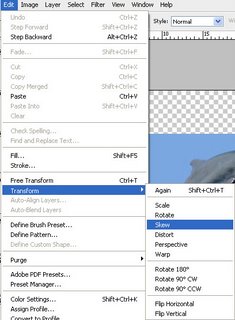
4 – Arraste as abas do meio. Na aba superior arraste para a direita e a aba inferior arraste para a esquerda. A imagem deverá ficar assim:

5 – Feito isso selecione a parte superior do golfinho como mostra a figura acima.
6 – Após fazer a seleção, pressione Ctrl+J para criar uma camada somente com a parte do golfinho selecionada.
7 – Após criar essa nova camada, volte para a camada da foto, e faça uma seleção, como mostra a figura abaixo:

8 – Pressione o Delete para deletar essa parte da foto.
9 – Feito isso, clique com o botão direito emcima da camada da foto e selecione a opção Blending Options, como mostra a figura abaixo:
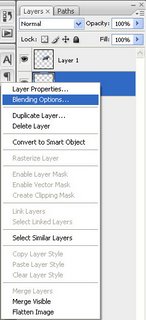
10 – Configure o Drop Shadow e o Stroke, como mostra a figura abaixo:
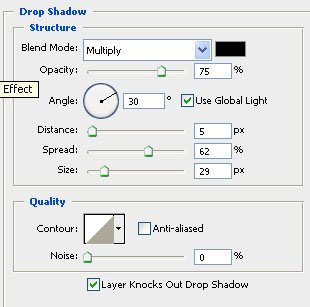

11 – Se você seguir o tutorial certinho, seu resultado será esse:

Se alguem tiver alguma dúvida sobre esse tutorial, é só me escrever ou adiconar no msn: [email protected]
Até mais!

